Wix 로고: Wix 로고 메이커에서 로고 편집하기
2 분 분량
로고를 제작한 후 돌아가 로고를 수정할 수 있습니다. Wix 로고 메이커를 사용해 기존 로고를 편집하고 글꼴, 색상, 기호, 이미지 등 필요한 모든 것을 브랜드에 맞게 편집할 수 있습니다.
사용 가능한 편집 옵션은 선택한 Wix 로고 메이커 플랜에 따라 다릅니다.
새로운 브랜드 키트로 다운로드 후 편집하기:
새로운 브랜드 키트는 다운로드 후 로고를 편집할 수 있는 기능을 제공합니다.
다음 도움말을 참고하세요.
기존 로고 편집하기
로고를 구매하면 다운로드하기 전, 원하는 만큼 편집할 수 있습니다.
시작하기 전:
편집을 완료한 후에는 항상 모든 로고 메이커 탭을 닫으세요. 다른 탭을 열어둘 경우 잘못된 버전의 로고가 저장되어 편집 사항이 손실되거나 잘못된 버전을 구매할 수 있습니다.
기존 로고를 편집하려면:
- Wix 로고 메이커로 이동합니다.
참고: 작업 중인 가장 최근 브랜드의 브랜드 스튜디오로 이동합니다. - 상단에서 로고 및 브랜드 드롭다운을 클릭합니다.
- 해당 브랜드를 선택합니다.
- 로고 편집을 클릭합니다.
- 로고 메이커에서 사용 가능한 옵션을 사용해 로고를 사용자 지정합니다.
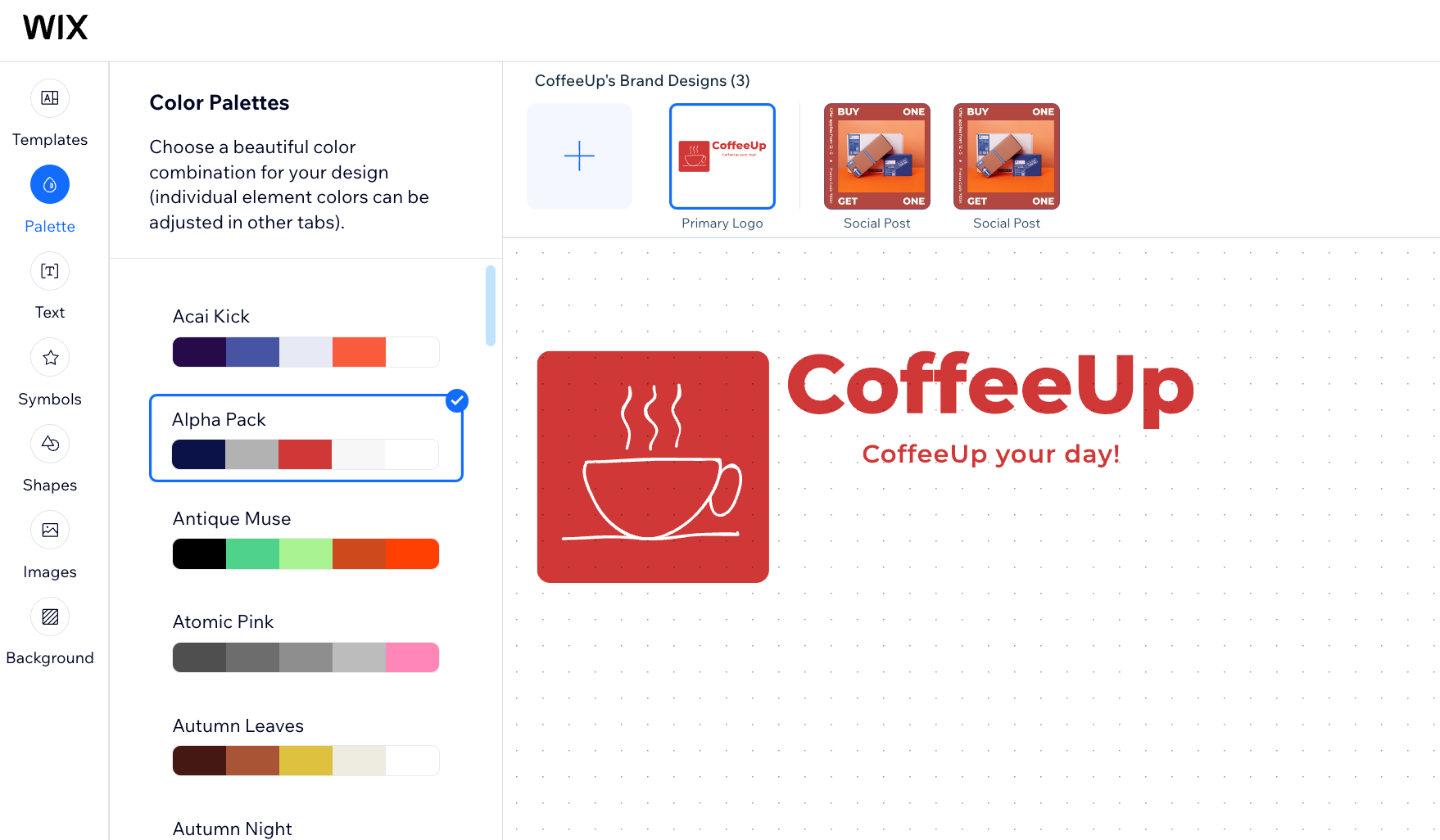
자주 묻는 질문
아래 질문을 클릭해 Wix 로고 메이커에서 로고를 편집하는 방법에 대해 자세히 알아보세요.
이미 다운로드한 로고를 편집할 수 있나요?
로고가 언제 사이트의 비즈니스 정보에 추가되나요?
로고에 사용한 글꼴/색상 코드를 보려면 어떻게 해야 하나요?
도움이 되었나요?
|
